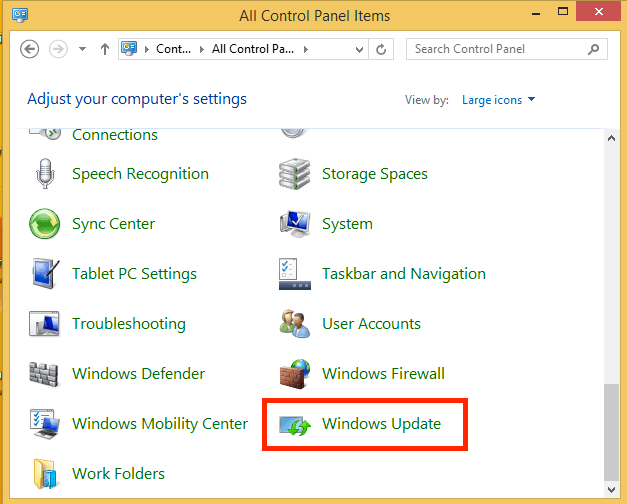
على عكس الوضع فى الاصدارات السابقة من الويندوز الان ومع تحديث الويندوز ٧ ثم الويندوز ٨ يمكنك الحصول على تحديثات لكل التطبيقات الموجودة على النظام بمجرد ترقية النظام إلى احدث اصدار من خلال الإعدادت ومن ثم لا تحتاج إلى عملية التحديث المنفردة لكل تطبيق كما هو الحال فى الطريقة التقليدية .
١: تأكد من إتصالك بالانترنت بشكل صحيح ثم من قائمة ستارت ” Start ” ثم حدد على خيار كل التطبيقات ” All Programs ” ثم بالنزول لأسفل ضمن التطبيقات الموجودة يمكنك الوصول إلى “Windows Update” لترقية نسخة الويندوز وبالتالى ترقية المتصفح الملحق بالنظام انترنت اكبلورر …
٢: يمكنك تجاوز الخطوة السابقة والوصل إلى خيار تحديث الويندوز من خلال ” control panel ” ثم Windows Update كما يظهر من خلال الصورة التالية , ثم من القائمة الجانبية وبالتحديد من خلال “Check for Updates” للبدء فى البحث عن توافر تحديثات للنظام ككل .
٣: بمجرد توافر اشعار التحديث يمكنك البدء فى تنصيب التحديث المتوافر من المفضل ترك الوضع على خيار “Express” للحصول على التحديثات المناسبة حيث يوصى بهذا الخيار, فى حالة التحديد على خيار “Custom” تأكد فقط من تحديد على تحديث انترنت اكبلورر من ضمن التحديثات المتوافرة .
٤: مع البدء فى عملية التحديث “Install Updates” بالضغط على تنصيب التحديث سوف تبدء عملية التحميل ثم تنصيب التحديث يتم ذالك بشكل تلقائى تختلف مدة التحديث حسب حجم التحديث وسرعة إتصالك بالانترنت فى الغالب سوف تحتاج إلى إعادت تشغيل الكمبيوتر لحفظ كل التحديثات الجديدة .
إذا كنت تقوم بهذه العملية من خلال الكمبيوتر المحمول ” لاب توب ” تأكد من شحن البطارية بشكل كامل قبل البدء فى التحديث حتى لايحدث اى مشكلة أثناء عملية الترقية وتحتاج إلى البد من جديد مرة أخرى .